1. まず、次の Oxford Learner's Bookshelf のサイトにアクセスします。
2. 次の画像のように「Download the app」をクリックします(①)
3. アプリのダウンロードページに移動するので「Get the desltop app」をクリックします(②)。
(このページからAndroidまたはiOS用のアプリを取得することもできます)
4. PCのソフトがWindows 8.1 または Windows 10 の場合は、表示されたページで「Download now」をクリックします。Mac の場合は「Download for Mac」をクリックします(③)。
4. アプリのファイルをダウンロードして保存します(④)(Windows の例)
5. ダウンロードしたファイルを実行して、アプリをインストールします。
(Windows の例)
・ファイル エクスプローラーを起動します
・「ダウンロード」をクリックします(⑤)
・Oxford Leaners Bookshelf のアプリ ファイルをダブルクリックします(⑥)
6. 画面の指示に従い、インストールを完了します。
7. アプリを起動します。
(Windows の例)
・画面左下済の Windows ロゴをクリック(⑦)
・一番上の「最近追加されたもの」の「Oxford Learners Bookshelf」をクリック(⑧)
8. アプリが起動すると、Webで開いた時と同じ画面になります。アカウントを登録するために「Register」をクリックします。
9. アカウントの登録シートが表示されるので、以下の必要な項目を入力します。
⑨First Name: 姓名の名の方をローマ字で入力
⑩Last Name: 姓名の姓をローマ字で入力
⑪Username: 自分のメールアドレスを入力
⑫Password: パスワード(6文字以上の英数字で大文字と小文字を含めます。空白は使えません。パスワードは表示されず代わりに * が表示されます)
⑬Comfirm Password: 確認のために「Password」で入力したパスワードをもう一度入力
⑭Terms and Conditions: 利用のための契約条件(利用規約)です。
利用規約に同意するためにこのボックスをクリックしてチェックを入れます(チェックしない場合は Oxford Learner's Bookshelf は使用できません)
⑮すべての項目を入力し、利用規約の同意のチェックを入れたら「Create my account」をクリックします。
10. アカウントが作成されると、次のように148冊のFREE EBOOKSをBookshelfに入れて読めるようにするか尋ねてくるので「Add to bookshelf」をクリックして自分のBookshelfに読み込んでください(実際にはこの時点ではダウンロードはされません)。この画面のようにFREEの期間が2020年6月30日までになっている場合は、7月1日以降にWebにログインして8月31日まで延長できるらしいです。
11. 画面が次のようになってFREEの本が本棚に並びました。
本を読むには、本をPCにダウンロードして保存する必要があります。上の Bookshelf の画像で本の表紙がきれいに見えているのはPCに保存されている本です。表紙の画像に雲のマークがついてぼやけているのはまだPCに保存されていない本で読むにはダウンロードする必要があります。
WebブラウザでBookshelfを使用する場合は、上の手順1のアドレスでアクセスしたページで「Register」をクリックし、手順9で説明したように項目を入力してアカウントを作成します。
Bookshelf の使用方法については、別のブログ記事で説明します。




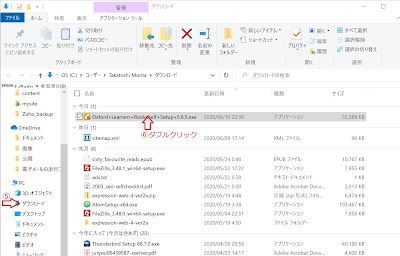








0 件のコメント:
コメントを投稿